Sony DualSense nổi bật như là bộ điều khiển PS5 tốt nhất do các tính năng sáng tạo, độ bám thoải mái và công thái học tuyệt vời, nâng cao trải nghiệm chơi game của bạn trên PlayStation 5 . Mặc dù sử dụng DualShock 4 với PC chơi game tốt nhất là một thách thức, DualSense cung cấp hỗ trợ PC mạnh mẽ hơn nhiều, khiến nó trở thành một trong những bộ điều khiển PC tốt nhất hiện có. Dưới đây, bạn sẽ tìm thấy một hướng dẫn đơn giản về cách kết nối DualSense với PC.

Các mục cần thiết để ghép bộ điều khiển PS5 với PC:
- Cáp USB-C sẵn sàng dữ liệu
- Bộ điều hợp Bluetooth cho PC
Kết nối DualSense của bạn với PC có thể hơi khó nếu bạn không có thiết bị phù hợp. DualSense không bao gồm cáp USB khi được mua riêng và không phải tất cả các PC đều được trang bị Bluetooth. Để ghép đôi của bạn với PC, bạn sẽ cần cáp USB-C hỗ trợ truyền dữ liệu. Đây có thể là cáp C-to-C nếu PC của bạn có cổng USB-C hoặc cáp USB-C-TO-A cho các cổng USB hình chữ nhật truyền thống.
Nếu PC của bạn thiếu Bluetooth, thêm nó là đơn giản. Thị trường cung cấp các bộ điều hợp Bluetooth khác nhau, từ những bộ điều hợp phù hợp với khe cắm PCIe đến các tùy chọn cổng USB đơn giản hơn.

Lựa chọn hàng đầu của chúng tôi
Máy phát Bluetooth BT-W5 sáng tạo
Cách ghép bộ điều khiển PS5 với PC qua USB

- Cắm cáp USB đã chọn của bạn vào một cổng mở trên PC của bạn.
- Kết nối đầu kia của cáp với cổng USB-C trên bộ điều khiển kép của bạn.
- Đợi máy tính Windows của bạn nhận ra bộ điều khiển DualSense là một gamepad.
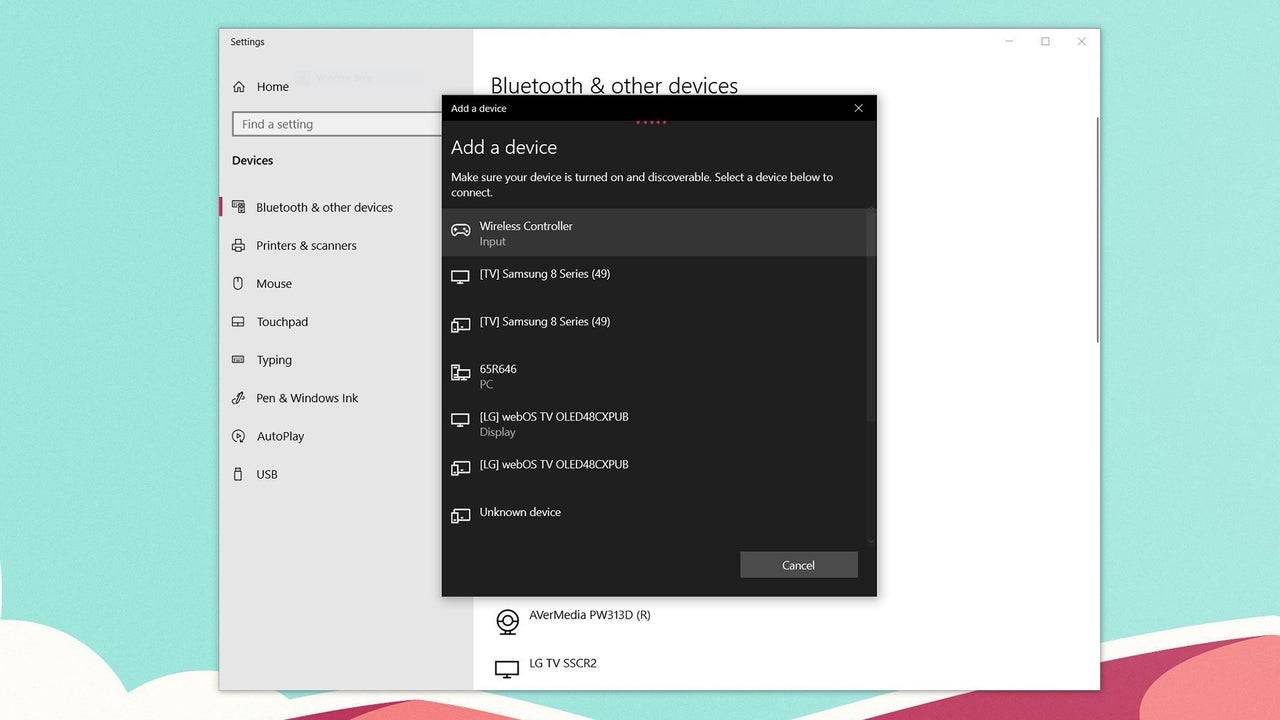
Cách ghép bộ điều khiển DualSense PS5 với PC qua Bluetooth
- Truy cập cài đặt Bluetooth của PC của bạn bằng cách nhấn phím Windows, gõ "Bluetooth" và chọn Bluetooth và các thiết bị khác từ menu.
- Nhấp vào Thêm Bluetooth hoặc thiết bị khác .
- Chọn Bluetooth trong cửa sổ bật lên.
- Trên bộ điều khiển DualSense của bạn (đảm bảo nó bị ngắt kết nối và tắt nguồn), nhấn và giữ nút PS và nút Tạo (bên cạnh D-PAD) đồng thời cho đến khi thanh đèn dưới TouchPad bắt đầu nhấp nháy.
- Trên PC của bạn, chọn bộ điều khiển kép của bạn từ danh sách các thiết bị Bluetooth có sẵn.




















